Firefox как узнать какая из вкладок сколько занимает памяти
Есть что-то, что иногда занимает достаточно центрального процессора, чтобы сделать Firefox невосприимчивым - но с несколькими окнами, каждый из которых имеет десяток или около того вкладок, открытых, пробных и amp; ошибка займет некоторое время.
Начиная с Firefox 47 вы можете использовать страницу about: performance , чтобы проверить, какие страницы и расширения замедляют работу браузера.
about: memory показывает данные об использовании памяти в Firefox. На этой странице также есть кнопка, которая позволяет минимизировать использование памяти.
Первым вероятным виновником является Flash. Убить Flash - сейчас.
Тогда это может быть код Javascript. Firefox Расширение Javascript Deobfuscator позволяет просматривать количество функций Javascript звонки:
Это не показатель использования ЦП, а достаточно прокси-сервер: найдите функцию с бесчисленным количеством вызовов, и вы, вероятно, поймаете виновника.
В Firefox 16 следует ввести собственный встроенный профайлер наконец.
Используя Flashblock и Nevercrash , теперь заменен на FlashStopper и UnloadTab вы в значительной степени блокируете Flash или вкладки, предотвращая отходы ЦП, а не отслеживая их. Это имеет место, но меньше, для памяти тоже. Вспышка, например. Youtube не запускается, пока вы не нажмете на них, чтобы вы могли запускать их на нескольких вкладках, и они ждут, когда вы откроете вкладки. Вкладки выгружаются из памяти и простаивают до тех пор, пока вы их снова не откроете, и они будут обновлены из кеша (если они еще доступны).
Выключение Интернета на некоторое время также работает в то время, когда оно вам не нужно ;-)
Firefox настолько фрагментирует виртуальную память, что использует чрезмерное количество реальной памяти (в реальной памяти слишком много неиспользуемой виртуальной памяти). Нужно периодически останавливать и перезапускать Firefox с теми же страницами. Это будет дефрагментировать его память, и вся система будет работать быстрее, уменьшая обмен.
В моей системе Ubuntu использование реальной памяти медленно поднимается до 98%. Тогда пришло время остановить Firefox и перезапустить его: тогда он будет использовать менее 1 МБ реальной памяти вместо 3 МБ. То же самое относится и к Thunderbird ..
За исключением уже упомянутого о: производительности , существует Диспетчер задач , который должен быть клоном ящика задач Chrome.
Следующий ответ на другой вопрос может помочь вам. Ответ написан пользователем «accolade».
XUL Profiler - удивительное расширение, которое может указывать на расширения и клиентскую сторону JS прошли бананы с процессорами. Он не работает для каждой вкладки, но для каждого скрипта (или так). Обычно вы можете связать эти сценарии .js с вашими вкладками или расширениями вручную.
Также стоит упомянуть, что в Google Chrome встроен действительно хороший диспетчер задач, который дает память и использование ЦП на каждую вкладку, расширение и плагин.
Позвольте мне добавить дополнительную информацию в ответ accolade. По состоянию на январь 2012 года последняя версия XUL Profiler 1.0.4, выпущенная в декабре 2008 года. Она сертифицирована только с Firefox 2.0 - 3.6. *. Поэтому ему явно нужен новый сопровождающий.
Интересно, есть ли способ заставить расширение работать на более новых версиях Firefox.
Кроме того, интересно, хорошо ли это для временного понижения Firefox, чтобы использовать XUL Profiler с существующими вкладками на сертифицированной совместимой версии Firefox.
Диспетчер задач Firefox покажет вам, какие вкладки или расширения потребляют много памяти или энергии. Эта функция может быть полезной при диагностике высокого потребления ЦПУ или памяти в Firefox.

Оглавление
Совет: Вы также можете ввести about:performance в адресной строке, чтобы открыть страницу Диспетчера задач.Диспетчер задач может отображать полезную информацию о вкладках и расширениях, в настоящий момент запущенных в Firefox. Эта информация отображается в несольких столбцах:
- Название отображает имена вкладок и расширений, в настоящий момент запущенных в Firefox. Также в этом столбце отображаются идентификаторы расширений.
- Тип показывает, является ли отображаемый элемент списка вкладкой или дополнением.
- Расход энергиипоказывает вычислительную мощность, используемую ЦПУ. Задачи с более высоким расходом энергии сажают вашу батарею быстрее и могут уменьшить производительность вашей системы.
- Память показывает объём ОЗУ, который занимает задача, в настоящий момент используемая в вашей системе.
Просмотр подзадач
Некоторые вкладки содержат в себе дополнительные подзадачи, которые можно просмотреть в Диспетчере задач Firefox. Это могут быть подфреймы, трекеры или вспомогательные сервисы, связанные с вкладкой.
Чтобы просмотреть подзадачи, нажмите стрелку вправо с левой стороны от названия задачи. Вы можете скрыть подзадачи снова, нажав на стрелку вниз с левой стороны от имени основной задачи.
Выполнение действий
При наведении курсора мыши на элемент Диспетчера задач будет отображено больше подробностей о производительности этой вкладки или расширения. Справа от задачи также появится кнопка действия.
С помощью кнопки действия можно:
- Для задач, связанных с вкладками: Закрыть соответствующую вкладку.
- Для задач, связанных с дополнением: Открыть страницу дополнения в новой вкладке.
Эти прекрасные люди помогли написать эту статью:

Станьте волонтёром
Растите и делитесь опытом с другими. Отвечайте на вопросы и улучшайте нашу базу знаний.
Инструкция о том, как понять, какая из вкладок браузера нагружает процессор и чрезмерно употребляет оперативную память, найдя её во встроенном диспетчере задач.
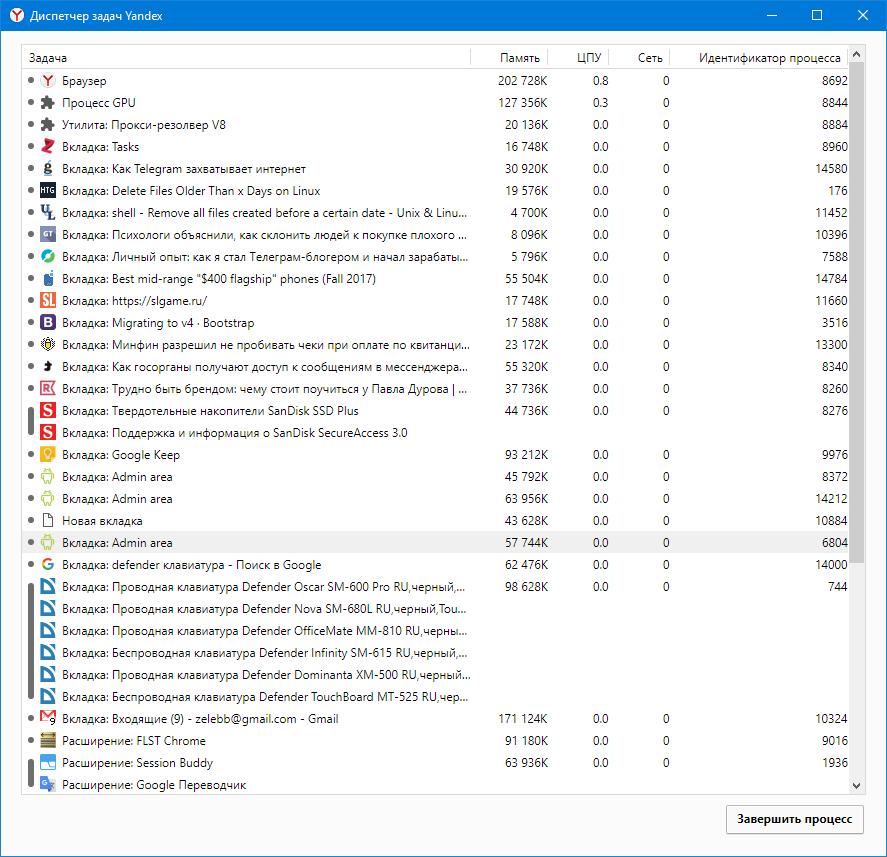
Случается иногда крайне противная ситуация, когда понимаешь, что система вдруг начинает тормозить. И ведь вроде бы ничего толком не запущено, кроме браузера, в котором, ах ты блин, открыто несколько десяток вкладок. Что делать? Как определить ту, что внезапно стала пожирать память и нагружать процессор, разгоняя кулер до немыслимых оборотов и тормозящую все прочие процессы?
При таком количестве открытых вкладок в браузере сложно прощёлкать все. Да и потом, как внешне определить, какая из них вдруг начала проказничать и пакостить?
Закрывать браузер или перезагружать ПК, а потом ждать, пока вся эта куча снова прогрузится, ужасно не хочется. Закрывать все - попрощаться с теми вкладками, которые только запланировал, но ещё не изучил.
Ведь про существование диспетчера задач Windows, который вызывается по сочетанию клавиш Ctrl+Alt+delete все знают?
Аналогичная штука существует и в большинстве современных браузеров, по крайней мере тех, что построены на движке Chromium. Ведь многие пользователи сегодня проводят свой день исключительно в сети, то есть в браузере.
Вызвать диспетчер процессов браузера можно по сочетанию клавиш Shift+Esc. Либо иначе:
- Меню-Дополнительные инструменты -Диспетчер задач (Chrome).
- Меню-Дополнительно-Дополнительные инструменты-Диспетчер задач (Яндекс.Браузер)
- Меню-Инструменты-Диспетчер задач (Vivaldi)
В нём можно увидеть список процессов внутри браузера: открытые вкладки, добавленные расширения, системные процессы браузера, которые можно отсортировать по количество употребляемой оперативной памяти или по нагрузке на процессор. Уже далее при необходимости можно завершить лишь то, что доставляет неудоство, не закрывая при этом браузер целиком или не трогая лишние табы.
Или закинуть денег на зарплату авторам.
Или хотя бы оставить довольный комментарий, чтобы мы знали, какие темы наиболее интересны читателям. Кроме того, нас это вдохновляет. Форма комментариев ниже.
Привет, можно ли узнать, что, если Firefox или какой-либо браузер открыт, какой объем памяти занимает каждая вкладка веб-браузера?
Мне просто интересно узнать. [111 ]
Для Firefox я сделал дополнение, которое отображает использование памяти вкладки в названии соответствующей вкладки.
Предоставляет пользователю статистику, связанную с вкладками, и использование памяти.

Особенности [ 1114]
- Сколько вкладок открыто в данный момент
- Сколько вкладок было открыто во время этой сессии Firefox
- Сколько вкладок было открыто с момента установки аддона [115 ]
- Отображение использования памяти вкладок в заголовке
- Предпочтение включения / выключения использования памяти вкладок
- Предпочтение установки интервала между сбором памяти
Введите about:memory?verbose в строке URL и проверьте каждый из оконных узлов. Это должно сработать.
Firefox 65, выпущенный в 29-01-2019 , добавил использование памяти на страницу менеджера задач, найденную в about:performance .
Попробуйте использовать about:performance . Похоже, данные в реальном времени похожи на диспетчер задач Chrome.
Дополнения не работают в Firefox Quantum, так как структура дополнений была изменена.
К сожалению, способ, которым реализованы вкладки Firefox, и способ, которым структурировано about:memory , нетривиально определить использование памяти для каждой вкладки. about:memory действительно инструмент для отладки и разработки, и поскольку вкладки по-прежнему являются частью одного и того же процесса, вы не можете получить такую же статистику для каждой вкладки, как в Chrome / Chromium.
Вы не получите лучшего ответа от своей награды, потому что сейчас никто ничего не может с этим поделать.
В последней ночной вечерней PPA Mozilla вот как выглядит about:memory (я выбрал раздел, в котором показаны открытые вкладки):

[117 ]
Как вы можете видеть, по URL можно определить, на какую вкладку ссылаются, но на самом деле есть память, используемая в других аспектах, которая не может быть проиллюстрирована здесь точно, потому что это все один процесс, но много потоков .
Поставили точку в этом вопросе, а заодно развенчали миф о гигантских аппетитах Chrome.


Если у вас не самый мощный компьютер со скромным объемом оперативной памяти, даже банальный браузер может вызвать заметные подвисания. Каждая открытая вкладка «отъедает» кусок оперативки, и, когда свободной памяти остается совсем мало, компьютер, говоря простым языком, начинает «тормозить».
Есть мнение, некоторые браузеры потребляют очень много ОЗУ, а другие в этом плане более экономичны. Мы решили проверить это опытным путем: сравнили самые популярные интернет-обозреватели и делимся с вами результатами.
Методика тестирования
В список тестируемых программ попали: Google Chrome, Yandex Browser, Microsoft Edge, Opera GX и Firefox. В каждом браузере мы открыли 5 одинаковых вкладок: главные страницы VK, Instagram, Youtube, Twitch и «Авито». Какие либо плагины и расширения дополнительно не устанавливались. В качестве операционной системы была выбрана Windows 10 с последними обновлениями.

В простое ОС вместе с самым базовым набором программ (Afterburner для мониторинга, Joxi для создания скриншотов и GeForce Experience в качестве драйвера для видеокарты) потребляла около 3,2 Гбайт оперативной памяти. Всего в компьютере было установлено 32 Гбайт ОЗУ.
Google Chrome
Начнем с утилиты, которая долгое время удерживала пальму первенства среди самых прожорливых программ. Судя по всему, мемы про ненасытное детище Google окончательно остались в прошлом, потому что программа съела чуть больше гигабайта. Датчики плясали вокруг отметки в 4,3 Гбайт.

Функция предзагрузки страниц сейчас используется по умолчанию практически в любом браузере (то есть страница загружается сразу, как вы ее открыли, а не когда вы на нее перешли), поэтому Chrome на фоне остальных не выделяется. И хоть эта технология требует больше оперативной памяти, она делает пользование браузером намного комфортнее.

Opera GX
Вероятно, в программном обеспечении, созданном специально для геймеров, должна быть по умолчанию включена функция оптимизации потребления системных ресурсов? Видимо, нет, поскольку Opera потребляет примерно столько же памяти, сколько Chrome. Разница составляет несколько десятков мегабайт, что по нынешним временам просто несущественно.

Однако, здесь можно обнаружить очень удобную функцию под названием GX Control, которая позволяет выделить фиксированный объем оперативной памяти под нужды браузера. То же самое легко сделать и с ресурсами процессора. А Hot Tab Killer покажет, сколько ресурсов потребляет каждая из открытых вкладок.
Yandex Browser
К нашему удивлению, детище отечественных разработчиков потребовало больше ресурсов, чем тот же Chrome. На пару с системой они откусили 4,5 Гбайт оперативной памяти. Правда, данная утилита ранее пользовалась на этом ПК регулярно. Возможно, удаление плагинов и очистка всей истории не откатили браузер до заводского аппетита.

Если вы являетесь пользователем данного обозревателя, а оперативной памяти немного, попробуйте в настройках включить функцию выгрузки неиспользуемых вкладок из памяти. Также можно оптимизировать изображения на сайтах.

Firefox
Данный браузер слегка отстает от предшественника, и его потребление находится на уровне 4,4 Гбайт оперативной памяти. Firefox не отличается от остальных утилит тяжелым интерфейсом или глубокой кастомизацией, однако в своем продукте разработчики делают упор на безопасность и конфиденциальность.

Поэтому здесь можно встретить множество встроенных функций, направленных на защиту пользователя в сети. Например, можно настроить строгую приватность, в результате которой отключатся межсайтовые отслеживющие куки, трекеры социальных сетей, криптомайнеры и сборщики цифровых отпечатков. Вероятно, благодаря этому здесь потребление ОЗУ чуть выше, чем у конкурентов.
Microsoft Edge
Встроенное в Windows 10 средство для просмотра интернет-сайтов никогда не воспринималось пользователями всерьез. Однако совсем недавно разработчики выкатили новое обновление, в результате которого их программа стала потреблять намного меньше оперативной памяти. Наш тест показал результат в районе 3,9 Гбайт.

Нельзя сказать, что это ощутимо меньше, чем у конкурентов, однако если учитывать, что было открыто всего 5 вкладок, то результат достойный. Мы не знаем, что именно девелоперы там подкрутили, но при большом количестве одновременно открытых сайтов вы точно сэкономите несколько гигабайт ОЗУ.
Выводы
Мы ожидали, что разница в потреблении памяти у разных браузеров будет более существенной. Пожалуй, нужно было открыть вкладок 20, чтобы быть ближе к реальности. Но итог можно подвести и так: даже при ограниченном объеме ОЗУ пользуйтесь тем браузером, который вам нравится больше. Разница в аппетитах не так принципиальна (если, конечно, у вас не древний ПК с ОЗУ 4 Гбайт, и приходится учитывать каждый мегабайт).
Читайте также:


